Для того чтобы на конвертах по умолчанию печатался адрес отправителя, необходимо выполнить следующие действия:
- Файл / Параметры / Дополнительно;
- В поле Почтовый адрес вводится адрес отправителя;
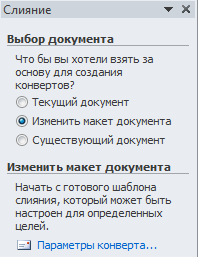 Далее выполняется команда Рассылки/ Начать слияние/ Пошаговый мастер слияния и в области задач Слияние выбрать Конверты и
Далее выполняется команда Рассылки/ Начать слияние/ Пошаговый мастер слияния и в области задач Слияние выбрать Конверты и  .
.
На данном этапе определяются параметры конверта. Для этого необходимо щелкнуть по ссылке  . Откроется диалоговое окно Параметры конверта, в списке Размер конверта выбирается тип конверта. Вид конверта будет отображен в области Образец. Если нужного размера в списке нет, то необходимо выбрать Нестандартный размер. На экране появится диалоговое окно с запросом на размеры нестандартного конверта.
. Откроется диалоговое окно Параметры конверта, в списке Размер конверта выбирается тип конверта. Вид конверта будет отображен в области Образец. Если нужного размера в списке нет, то необходимо выбрать Нестандартный размер. На экране появится диалоговое окно с запросом на размеры нестандартного конверта.
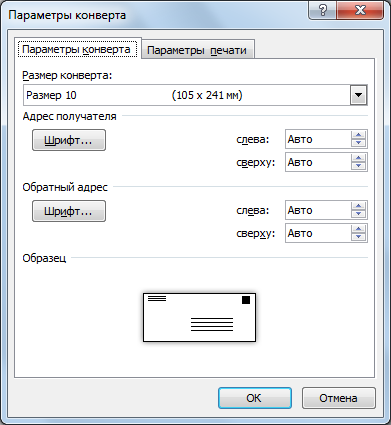
· Можно изменять положение текста на конверте при помощи списков слева, сверху для адреса получателя и обратного адреса.
· Можно менять шрифт надписей при помощи кнопок  .
.
В верхней части вкладки Параметры печати находится название принтера, установленного по умолчанию.
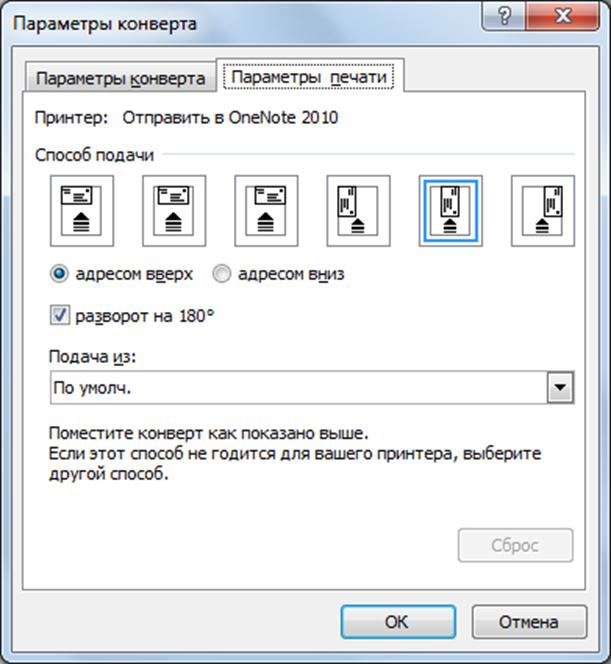
Если нужен другой принтер, установить его можно командой Файл / Печать и в списке Принтер выбрать нужный принтер.
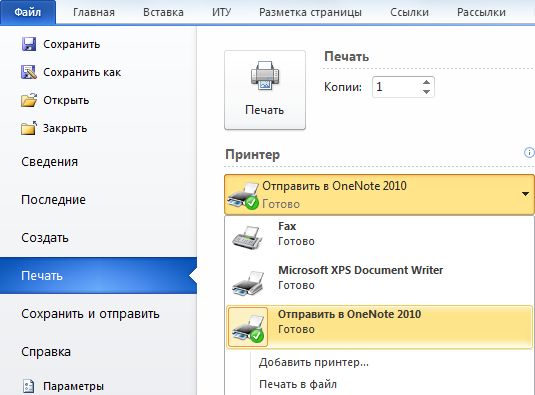
В области Способ подачи диалогового окна Параметры конверта Word предлагает несколько способов подачи конвертов. При необходимости можно изменить устройство подачи бумаги, выбрав его в списке Подача из.
Кнопка  возвращает параметры печати, заданные по умолчанию.
возвращает параметры печати, заданные по умолчанию.
Нажатие кнопки ОК приводит изменению размера бумаги на выбранный размер конверта и появлению адреса отправителяи области ввода для адреса получателя (пунктирный прямоугольник). Точно так же, как при подготовке документа на бланке, нужно разместить в этой области поля слияния, разделяя их пробелами и знаками препинания.
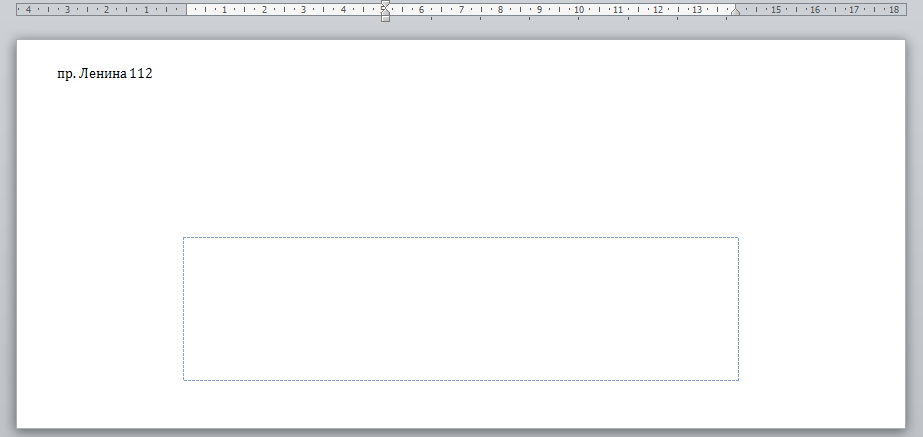
Далее необходимо проверить поля слияния и ошибки слияния. Затем нажмите кнопку Найти и объединить / Печать документов.
 2015-04-01
2015-04-01 1347
1347








